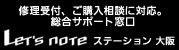ページの先頭です。
ここから本文です。
無線LANアクセスポイントやルーターの設定方法は、各メーカー・各機種により異なりますが、主に次のような内容を設定します。
 |
このタイプの無線LANアクセスポイントは、ブリッジタイプと呼ばれます。インターネット接続に使用する場合、同時に接続出来るパソコンは一台です。 (ESS-ID、WEP、WPA、MACアドレスフィルタリングなど) |
| ※写真は、アイ・オー・データ WN-APG/A | |
設定方法の詳細につきましては、お使いの無線LANアクセスポイント/ルーターの取扱説明書をご参照下さいますよう、お願い致します。
 |
複数台のパソコンで、インターネット接続を同時に行う場合に使用します。 接続の設定を機器側で行うので、接続する側のパソコンは無線または有線のLAN接続設定を行うだけでインターネット接続が可能です。 (接続ID、パスワード、DNS設定など) (ESS-ID、WEP、WPA、MACアドレスフィルタリングなど) |
| ※写真は、バッファロー WHR2-G54(推奨品) | |
- 一般的に、IEEE802.11a/b/g三方式に対応した無線LANアクセスポイントでは、アクセスポイントの設定の際に、IEEE802.11aモードとIEEE802.11b/gモードそれぞれにESS-IDを設定する方式になっています。
ESS-IDを設定する場合、どちらのモードで接続したか判断しやすいように、ESS-IDを変えて登録することをお勧め致します。 - 各機器にて設定する、ESS-ID や WEPキーなどは、パソコン本体の設定時に使用しますので、必ずメモをお取り下さい。
また、メモを取られた内容は非常に重要なものですので、第三者に見られたり無くされたりすることの無いよう、大切に保管して下さい。 - 無線LANアクセスポイントのファームウェアは、最新のものに更新されておくことをお勧め致します。ファームウェアにつきましては、製造元メーカー様のホームページなどをご確認下さいますようお願い致します。
- 無線LANの通信方式でIEEE802.11b/gを利用する場合、電子レンジやデジタルコードレス電話などと同じ2.4GHz帯の電波を使用する関係から、電波干渉を起こす場合があります。
無線LANアクセスポイントを設置される場合は、電子レンジやデジタルコードレス電話などの機器から出来る限り離れた場所に設置することをお勧め致します。
続いてWindowsの詳細設定に進みます。
使用する無線LANの方式により、手順が若干異なりますので、下記より使用される無線LANの方式を選んで下さい。
| IEEE802.11aを使用する | IEEE802.11b/gを使用する |